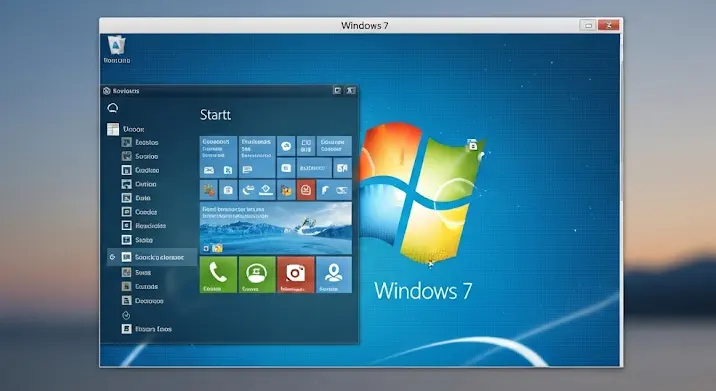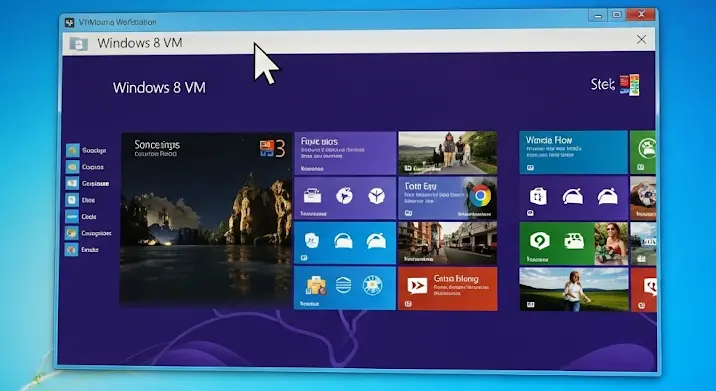
Szeretnéd kipróbálni a Windows 8-at, de nem akarod lecserélni a jól bevált Windows 7 operációs rendszeredet? Semmi gond! A virtualizáció segítségével könnyedén futtathatsz egy teljes értékű Windows 8 rendszert a Windows 7-en belül, anélkül, hogy bármilyen kockázatot vállalnod kellene. Ez a cikk részletesen bemutatja, hogyan hozhatsz létre egy virtuális Windows 8-at a Windows 7-eden, lépésről lépésre.
Miért jó a virtualizáció?
A virtualizáció egy olyan technológia, amely lehetővé teszi, hogy egy fizikai gépen (a te esetedben a Windows 7-es gépeden) több virtuális gépet futtass. Minden virtuális gép (VM) egy önálló operációs rendszerrel rendelkezik, mintha egy különálló számítógép lenne. Ez számos előnnyel jár:
- Biztonság: Ha a virtuális gépen valami elromlik, az nem érinti a fő rendszeredet (Windows 7).
- Kipróbálás: Új operációs rendszerek, szoftverek tesztelésére kiválóan alkalmas.
- Kompatibilitás: Régebbi szoftverek futtatása, amelyek esetleg nem kompatibilisek az újabb operációs rendszerekkel.
- Erőforrás-megosztás: Több virtuális gép osztozhat a fizikai gép erőforrásain (processzor, memória, tárhely).
Amire szükséged lesz
A virtuális Windows 8 létrehozásához a következőkre lesz szükséged:
- Windows 7: A fő operációs rendszered, amelyen a virtuális gépet futtatod.
- Virtualizációs szoftver: Például VirtualBox (ingyenes) vagy VMware Workstation Player (ingyenes nem kereskedelmi használatra). Ebben a leírásban a VirtualBoxot fogjuk használni.
- Windows 8 ISO fájl: A Windows 8 telepítőlemezképe. Ezt a Microsoft oldaláról töltheted le, ha rendelkezel termékkulccsal.
- Elég hely a merevlemezen: A virtuális gépnek szüksége lesz helyre a merevlemezen, legalább 20 GB-ra.
- Elég memória (RAM): Legalább 2 GB RAM ajánlott a virtuális gép számára, de a 4 GB még jobb.
Lépésről lépésre a virtuális Windows 8 létrehozása
- VirtualBox letöltése és telepítése: Menj a VirtualBox weboldalára (virtualbox.org) és töltsd le a Windows verziót. Telepítsd a programot a szokásos módon.
- Új virtuális gép létrehozása: Nyisd meg a VirtualBoxot, és kattints az „Új” gombra.
- Név és operációs rendszer: Add meg a virtuális gép nevét (pl. „Windows 8 Virtuális Gép”). Az „Operációs rendszer” legördülő menüben válaszd a „Microsoft Windows”, majd a „Windows 8” (vagy „Windows 8.1”) opciót.
- Memória mérete: Állítsd be a virtuális gép számára allokált memória mennyiségét. Legalább 2048 MB (2 GB) ajánlott, de ha van elég RAM-od, akkor 4096 MB (4 GB) még jobb. Ügyelj arra, hogy ne állíts be többet, mint amennyi szabad memória rendelkezésedre áll a Windows 7-en!
- Merevlemez: Válaszd a „Hozzon létre egy új virtuális merevlemezt most” opciót.
- Merevlemez fájltípus: Válaszd a „VDI (VirtualBox Disk Image)” opciót.
- Tárolás fizikai merevlemezen: Válaszd a „Dinamikusan bővülő” opciót. Ez azt jelenti, hogy a virtuális merevlemez csak annyi helyet fog elfoglalni, amennyire ténylegesen szüksége van, és fokozatosan növekszik, ahogy több adatot tárolsz rajta.
- Fájl helye és mérete: Válaszd ki a merevlemez fájljának helyét, és állítsd be a méretét. Legalább 20 GB ajánlott.
- Virtuális gép létrehozása: Kattints a „Létrehozás” gombra.
- Windows 8 telepítése: A virtuális gép a VirtualBox főablakában megjelenik. Kattints rá, majd a „Start” gombra. A VirtualBox kérni fogja a telepítő adathordozót. Válaszd ki a korábban letöltött Windows 8 ISO fájlt.
- Telepítés: A Windows 8 telepítő elindul a virtuális gépen. Kövesd a képernyőn megjelenő utasításokat a telepítés befejezéséhez. Fontos, hogy rendelkezz érvényes termékkulccsal.
- VirtualBox Guest Additions telepítése: A Windows 8 telepítése után telepítsd a VirtualBox Guest Additions-t. Ez javítja a grafikai teljesítményt, az egér integrációját és más funkciókat. A VirtualBox menüjében válaszd a „Eszközök” -> „Guest Additions CD kép betöltése…” opciót. A virtuális gépen megjelenik egy CD lemez, amelynek a tartalmát futtatva telepítheted a Guest Additions-t.
Tippek és trükkök
- Teljesítmény: A virtuális gép teljesítménye függ a fizikai gép erőforrásaitól. Ha a virtuális gép lassan fut, próbálj meg több RAM-ot allokálni, vagy zárd be a felesleges alkalmazásokat a Windows 7-en.
- Hálózat: A VirtualBox alapértelmezés szerint NAT (Network Address Translation) módot használ a hálózati kapcsolatokhoz. Ez azt jelenti, hogy a virtuális gép a Windows 7 IP címén keresztül éri el az internetet. Ha a virtuális gépet közvetlenül a hálózathoz szeretnéd csatlakoztatni, állítsd a hálózati módot „Bridge adapter”-re a VirtualBox beállításaiban.
- Pillanatképek: A VirtualBox lehetővé teszi, hogy pillanatképeket készíts a virtuális gépről. Ez azt jelenti, hogy bármikor visszaállíthatod a virtuális gépet egy korábbi állapotba. Ez nagyon hasznos lehet, ha új szoftvereket telepítesz, vagy kísérletezel a beállításokkal.
Gratulálok! Sikeresen létrehoztál egy virtuális Windows 8 rendszert a Windows 7-en. Most már biztonságosan kipróbálhatod az új operációs rendszert, anélkül, hogy kockáztatnád a fő rendszered stabilitását.